Вы получили файлы сертификата, но сервер и браузер посетителя ничего об этом не знают — сайт работает в прежнем режиме. Наша цель — сделать так, чтобы в браузере появилась информация об используемом сертификате, а соединение с сайтом стало зашифрованным.
- Подготовить сайт к переходу на HTTPS
- Установить сертификат
- Проверить HTTPS-версию сайта
- Переключиться на HTTPS полностью
Подготовить сайт к переходу на HTTPS
При переводе сайта на HTTPS часто возникают проблемы: теряются картинки, едет вёрстка, перестает работать процесс заказа. Всё дело в абсолютных адресах.
<img src="http://sitename.ru/img/cat.jpg">
Адрес картинки указан полностью — с протоколом и именем сайта. Когда сайт перейдет на HTTPS, то браузер откажется загружать небезопасную HTTP-картинку на защищенной странице. Это называется проблемой со смешанным содержимым. Чтобы её избежать, необходимо заменить все абсолютные адреса на относительные:
<img src=”/img/cat.jpg”>
Недостающую часть адреса браузер подставит автоматически.
Измените адреса на относительные для следующих элементов:
- внутренние ссылки между страницами сайта
- адреса медиа-ресурсов: картинок, видео, аудио
- адреса внутренних скриптов: JS, CSS
Относительные адреса ресурсов работают и на старой HTTP, и на новой HTTPS-версии сайта. Поэтому начать подготовку можно заранее, ещё до покупки сертификата. Особенно это актуально для сайтов с большим количеством контента.
Установить сертификат
Чтобы сайт заработал по протоколу HTTPS, установите сертификат на веб-сервер. Для шаред-хостинга, виртуального и выделенного сервера процесс установки отличается.
На виртуальном хостинге (shared)
На шаред-хостинге у вас нет доступа к настройкам веб-сервера. Сертификат устанавливает сам хостер. Установка может быть автоматической или ручной:
- Автоматическая установка. Вам достаточно загрузить файлы сертификата через специальную форму в панели управления. После этого сертификат устанавливается автоматически.
- Ручная установка специалистами хостера. Вы лично связываетесь с технической службой хостера и передаете им файлы сертификата. Специалисты устанавливают его вручную без вашей помощи.
В некоторых случаях установка сертификата доступна владельцу сайта через панель управления. Свяжитесь со своим хостинг-провайдером, чтобы узнать условия.
На виртуальном или выделенном сервере
В этих случаях у вас полный доступ к сайту. Это означает, что техническая установка сертификата на сайт ложится на ваши плечи.
На сервере установлена панель управления. Все популярные поддерживают установку сертификата через графический интерфейс. Для установки сертификата через панель специальных навыков не понадобится — вы справитесь самостоятельно. Вот как выглядит установка в популярной панели ISPmanager.
На сервере нет панели управления. Для установки сертификата потребуется опыт работы в командной строке. Мы подготовили инструкции для популярных вариантов веб-серверов: Apache, nginx, IIS. Воспользуйтесь ими, чтобы установить сертификат самостоятельно или обратитесь к технической поддержке своего хостера.
Проверить HTTPS-версию сайта
После установки сертификата убедитесь, что сайт открывается по защищенному протоколу HTTPS. Для этого наберите в адресной строке браузера:
https://(адрес вашего сайта)
В адресной строке должна появиться надпись «Надежный»:
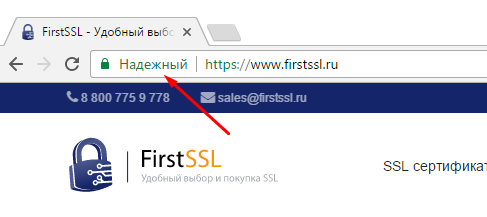
Проверьте с помощью специальных сервисов, что сертификат работает технически правильно:
Пусть некоторое время будут доступны обе версии сайта: HTTP и HTTPS. Посетители будут использовать старую версию сайта, а вы пока проверите новую. Прежде чем окончательно переходить на HTTPS, убедитесь, что сайт работает без проблем. Проверьте:
- Ключевые страницы сайта. Проследите, что они открываются и отображаются корректно.
- Основные пути использования сайта. Пройдите самыми частыми «маршрутами» ваших посетителей по сайту. Особенно тщательно проверьте процесс заказа, если у вас интернет-магазин.
- Формы. Попробуйте отправить информацию и посмотрите, дойдет ли она до адресата.
- Картинки, видео, аудио — убедитесь, что медиа-контент доступен.
- Работу сайта в популярных браузерах — Chrome, Firefox, Safari, Opera. Не забывайте про мобильных пользователей — откройте сайт на Андроиде и Айфоне.
Переключиться на HTTPS полностью
Вы убедились, что сайт работает по адресу https:// так, как задумано. Теперь можно сделать HTTPS-версию основной.
- Убедитесь, что сайт доступен для поисковых систем. Не блокируйте сканирование сайта с помощью файла robots.txt
- Добавьте сайт в консоли поисковых систем. Это Google Search Console и Яндекс.Вебмастер. Для Яндекса дополнительно требуется настройка основного зеркала: Настройка индексирования → Главное зеркало → Установить протокол HTTPS.
- Настройте директиву Host в robots.txt. Это необходимо для того, чтобы поисковые системы считали HTTPS-версию основной:
Host: https://sitename.ru - Установите 301 редирект с HTTP на HTTPS. Все пользователи и поисковые системы, переходящие на старый адрес, будут автоматически перенаправляться на новый.
- Обновите карту сайта. Замените HTTP на HTTPS в ссылках на страницы. Обновите адрес самой карты сайта в robots.txt:
Sitemap: https://sitename.ru/sitemap.xml - Проверьте рекламные кампании и другие внешние ссылки на ваш сайт. Убедитесь, что ссылки ведут на https://
Готово! Передаваемые между сайтом и посетителем данные защищены, и пользователи видят это в адресной строке браузера. Обязательно отслеживайте поведение двух версий сайта в системах аналитики — это поможет найти ошибки установки сертификата.
